Sự riêng tư và ẩn danh khó có trên Internet. May mắn thay, có một số bước bạn có thể thực hiện để bảo vệ dữ liệu cá nhân của mình khỏi con mắt tò mò của các thuật toán thu thập dữ liệu, nhà tiếp thị và nhà quảng cáo.
Hướng dẫn này sẽ chỉ cho bạn cách cài đặt Tor Browser trên Linux. Tor Browser là một trình duyệt web mã nguồn mở, đa nền tảng và hiện đại, chú trọng đến quyền riêng tư. Mục đích chính của trình duyệt là cung cấp cho bạn quyền cơ bản về quyền riêng tư trên Internet.
Tor Browser bảo vệ bạn trực tuyến như thế nào?
Có một số khái niệm quan trọng mà Tor Browser sử dụng để đảm bảo rằng các phiên duyệt web của bạn vẫn ở chế độ riêng tư và ẩn danh khỏi sự giám sát và những con mắt tò mò.
- Mã hóa: Khi sử dụng Tor Browser, lưu lượng truy cập của bạn sẽ được mã hóa nhiều lần khi nó đi qua mạng Tor thông qua Tor relay.
- Chống ghi browser fingerprint: Khi sử dụng các trình duyệt khác như Google Chrome, Firefox, v.v..., bạn sẽ được lập profile để dễ dàng theo dõi các hoạt động trên Internet theo thời gian. Mặt khác, Tor Browser đảm bảo rằng tất cả người dùng của nó đều như nhau, khiến các nhà quảng cáo gặp khó khăn trong việc lập profile về bạn.
- Chặn việc theo dõi: Hầu hết các trang web đều lưu giữ profile lịch sử về hoạt động của người dùng dưới dạng cookie hoặc phiên localStorage. Thông tin này giúp có thể dễ dàng theo dõi người dùng. Tor Browser xóa tất cả cookie và thông tin liên quan khác sau mỗi phiên duyệt, khiến các nhà tiếp thị và nhà quảng cáo khó theo dõi hơn.
Tor Browser cũng cho phép truy cập các trang web bị chặn bởi những chế độ hoặc cơ quan có thẩm quyền của chính phủ.
Bước 1: Tải xuống gói Tor Browser

Bạn có thể cài đặt Tor Browser trên hệ thống của mình bằng 3 bước đơn giản. Đầu tiên, tải xuống các file cài đặt Tor Browser từ trang web chính thức hoặc tại đây.
Nhấp vào nút Download for Linux và trình duyệt sẽ bắt đầu tải gói xuống vị trí download mặc định, chẳng hạn thư mục Downloads.
Ngoài ra, bạn có thể tải xuống các file trình duyệt từ dòng lệnh, sử dụng một công cụ như wget hoặc cURL. Để làm điều đó, hãy nhấp chuột phải vào nút Downloads for Linux và sau đó chọn tùy chọn Copy Link từ menu ngữ cảnh.
Tiếp theo, chuyển đến thư mục Downloads bằng lệnh cd.
cd ~/DownloadsSau đó, chạy wget theo liên kết bạn vừa sao chép.
wget https://www.torproject.org/dist/torbrowser/11.0.2/tor-browser-linux64-11.0.2_en-US.tar.xzLưu ý rằng phương pháp nói trên sẽ hoạt động trên bất kỳ bản phân phối Linux nào, bao gồm cả Ubuntu và Kali Linux.
Bước 2: Giải nén các file cài đặt
Các file cài đặt Tor Browser được nén và bạn cần giải nén chúng trước khi có thể tiếp tục.
Để làm điều đó, hãy điều hướng đến thư mục Downloads hoặc vị trí bạn đã tải xuống file.
cd ~/DownloadsChạy lệnh tar để giải nén kho lưu trữ TAR.
tar -xvf tor-browser-linux64-11.0.2_en-US.tar.xzRõ ràng, bạn phải thay thế tên file bằng tên tệp đã tải xuống.
Bước 3: Đăng ký trình duyệt dưới dạng ứng dụng
Di chuyển các file cài đặt đã giải nén vào thư mục /opt. Trên các hệ thống dựa trên UNIX, thư mục opt được dành riêng cho các gói phần mềm tùy chọn hoặc bổ sung không phải là một phần của hệ thống Linux lõi.
Ngoài ra, bạn sẽ cần các đặc quyền quản trị để sao chép file vào thư mục đó.
sudo mv tor-browser_en-US /optBây giờ, hãy vào thư mục file cài đặt Tor Browser mà bạn vừa sao chép.
cd /opt/tor-browser_en-USNếu liệt kê nội dung của thư mục này, bạn sẽ nhận thấy rằng bạn có file thực thi start-tor-browser.desktop. File này chịu trách nhiệm khởi động ứng dụng.
list -ls
Để đăng ký trình duyệt dưới dạng ứng dụng Linux, hãy chạy lệnh sau:
./start-tor-browser.desktop --register-appSử dụng Tor Browser trên Linux
Bây giờ, Tor Browser đã được cài đặt thành công, hãy tìm kiếm tor trong menu Applications và khởi chạy nó để bắt đầu sử dụng trình duyệt.
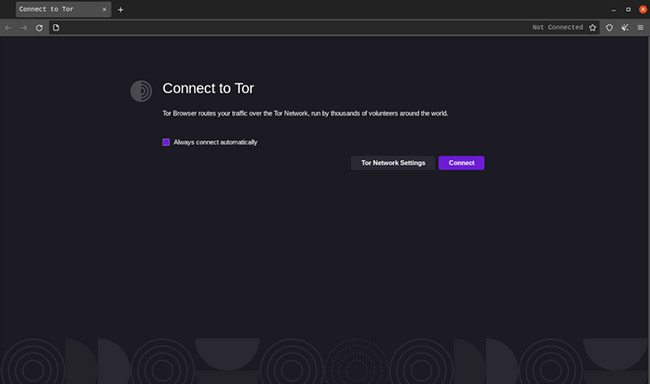
Bạn có thể nhấp vào nút Connect để sử dụng các kết nối được mã hóa và bắt đầu các phiên duyệt web của mình. Bạn cũng có thể cấu hình các tùy chọn duyệt web và quyền riêng tư khác bằng cách nhấp vào nút Tor Network Settings.
Hướng dẫn này đã xem xét cách bạn có thể bảo vệ dữ liệu cá nhân và profile của mình khi duyệt web bằng cách cài đặt và sử dụng Tor Browser. Để tận dụng tối đa trải nghiệm duyệt web của bạn trên Tor Browser, bạn nên hiểu sâu về cách thức hoạt động của nó.
Hướng dẫn này đã xem xét cách bạn có thể bảo vệ dữ liệu và profile cá nhân của mình khi duyệt web bằng cách cài đặt và sử dụng Tor Browser. Để tận dụng tốt nhất trải nghiệm duyệt web trên Tor Browser, bạn nên hiểu sâu sắc về cách thức hoạt động của nó.
 Công nghệ
Công nghệ  AI
AI  Windows
Windows  iPhone
iPhone  Android
Android  Học IT
Học IT  Download
Download  Tiện ích
Tiện ích  Khoa học
Khoa học  Game
Game  Làng CN
Làng CN  Ứng dụng
Ứng dụng 


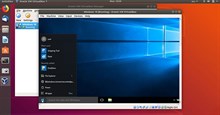















 Linux
Linux  Đồng hồ thông minh
Đồng hồ thông minh  macOS
macOS  Chụp ảnh - Quay phim
Chụp ảnh - Quay phim  Thủ thuật SEO
Thủ thuật SEO  Phần cứng
Phần cứng  Kiến thức cơ bản
Kiến thức cơ bản  Lập trình
Lập trình  Dịch vụ công trực tuyến
Dịch vụ công trực tuyến  Dịch vụ nhà mạng
Dịch vụ nhà mạng  Quiz công nghệ
Quiz công nghệ  Microsoft Word 2016
Microsoft Word 2016  Microsoft Word 2013
Microsoft Word 2013  Microsoft Word 2007
Microsoft Word 2007  Microsoft Excel 2019
Microsoft Excel 2019  Microsoft Excel 2016
Microsoft Excel 2016  Microsoft PowerPoint 2019
Microsoft PowerPoint 2019  Google Sheets
Google Sheets  Học Photoshop
Học Photoshop  Lập trình Scratch
Lập trình Scratch  Bootstrap
Bootstrap  Năng suất
Năng suất  Game - Trò chơi
Game - Trò chơi  Hệ thống
Hệ thống  Thiết kế & Đồ họa
Thiết kế & Đồ họa  Internet
Internet  Bảo mật, Antivirus
Bảo mật, Antivirus  Doanh nghiệp
Doanh nghiệp  Ảnh & Video
Ảnh & Video  Giải trí & Âm nhạc
Giải trí & Âm nhạc  Mạng xã hội
Mạng xã hội  Lập trình
Lập trình  Giáo dục - Học tập
Giáo dục - Học tập  Lối sống
Lối sống  Tài chính & Mua sắm
Tài chính & Mua sắm  AI Trí tuệ nhân tạo
AI Trí tuệ nhân tạo  ChatGPT
ChatGPT  Gemini
Gemini  Điện máy
Điện máy  Tivi
Tivi  Tủ lạnh
Tủ lạnh  Điều hòa
Điều hòa  Máy giặt
Máy giặt  Cuộc sống
Cuộc sống  TOP
TOP  Kỹ năng
Kỹ năng  Món ngon mỗi ngày
Món ngon mỗi ngày  Nuôi dạy con
Nuôi dạy con  Mẹo vặt
Mẹo vặt  Phim ảnh, Truyện
Phim ảnh, Truyện  Làm đẹp
Làm đẹp  DIY - Handmade
DIY - Handmade  Du lịch
Du lịch  Quà tặng
Quà tặng  Giải trí
Giải trí  Là gì?
Là gì?  Nhà đẹp
Nhà đẹp  Giáng sinh - Noel
Giáng sinh - Noel  Hướng dẫn
Hướng dẫn  Ô tô, Xe máy
Ô tô, Xe máy  Tấn công mạng
Tấn công mạng  Chuyện công nghệ
Chuyện công nghệ  Công nghệ mới
Công nghệ mới  Trí tuệ Thiên tài
Trí tuệ Thiên tài